本文介绍新购后基础使用阿里云盘企业版的全流程,帮助您快速上手阿里云盘企业版。
前提条件
操作步骤
步骤一:录入企业名称和绑定超级管理员
登录阿里云盘企业版 网盘管理,在全部企业页签下,单击目标企业操作列的绑定超级管理员。
填写企业名称和超级管理员信息,单击完成绑定。
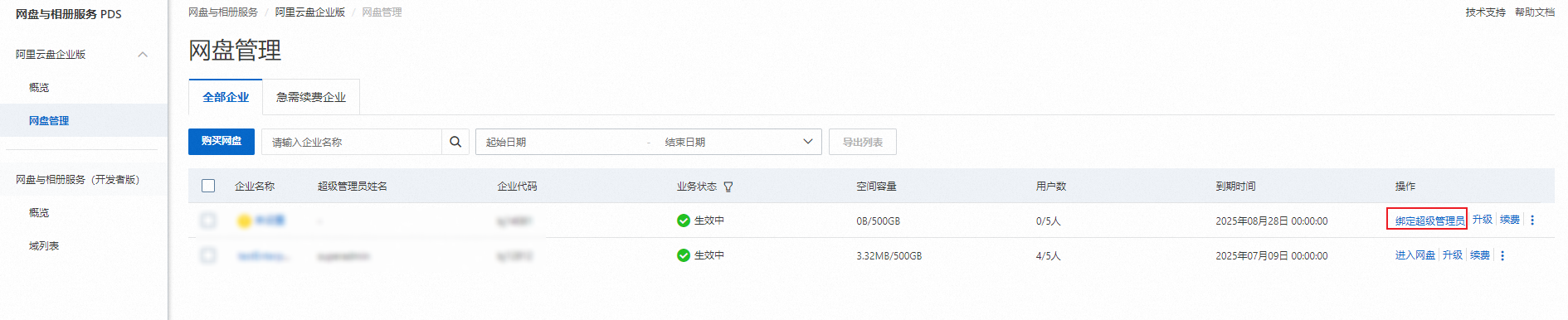
步骤二:登录网盘
方式一:通过网盘域名访问
此方式适用于所有用户。
浏览器访问阿里云盘企业版。
在界面左上角选择中国站。

输入手机号/邮箱和获取到的验证码进行登录,登录成功后即可进入产品并开始使用。
方式二:通过PDS控制台访问
此方式仅适用于有PDS控制台操作权限。
登录网盘与相册服务PDS产品控制台。
单击目标企业操作列的进入网盘。

即可登录网盘。
步骤三:创建团队
使用管理员账号成功登入网盘后进入管理控制台。
在左侧导航栏,单击团队管理,进入团队管理页面。
在团队目录中,单击顶部的企业名称,移动鼠标到
 图标上后,单击新建子团队。
图标上后,单击新建子团队。进入新建子团队页面,填写团队信息,单击确定。
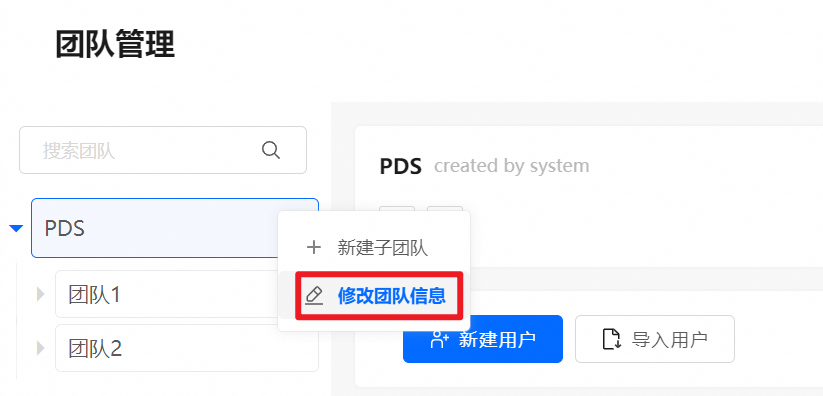
步骤四:创建普通用户
在团队管理页面,选择企业或创建的子团队单击新建用户。
填写用户基本信息与手机号或邮箱,单击保存。
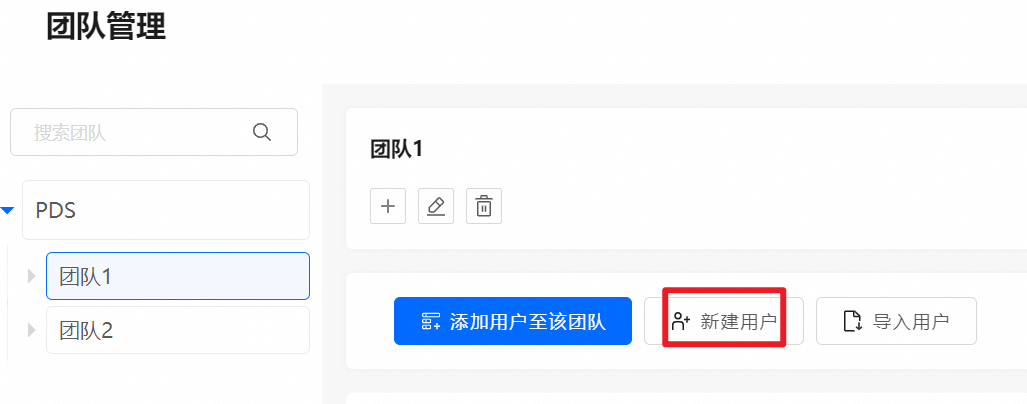
步骤五:创建网盘管理员
网盘管理员除不能进行网盘管理员角色切换外,权限与超级管理员一致。
进入团队管理页面,在团队目录中,单击顶部的企业名称。
在企业所有用户中,选中单个或多个用户后,单击切换角色。
在切换角色页面中,将选中的用户切换为网盘管理员后,单击确定切换网盘管理员。
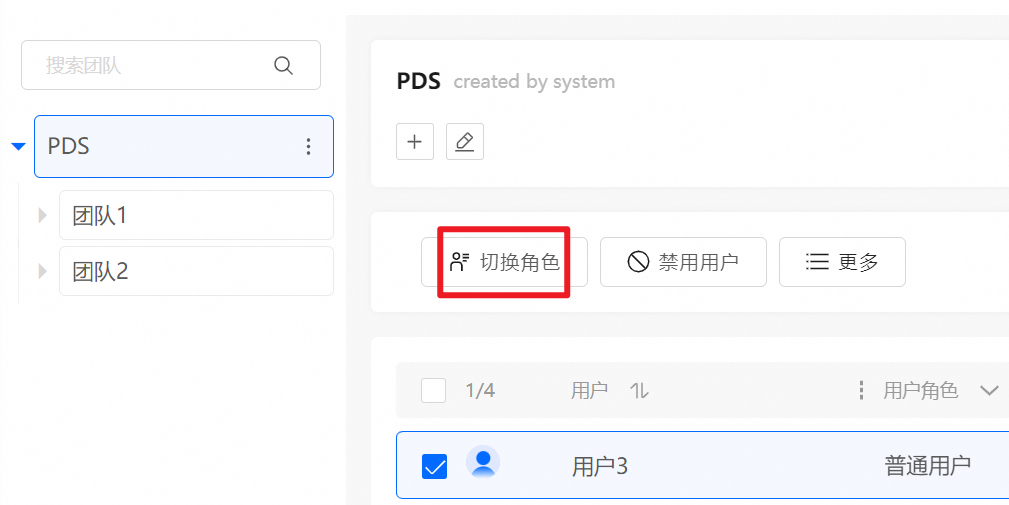
步骤六:创建团队管理员
团队管理员可以管理该团队的用户、团队云盘、日志审计等。您可以按需将用户设置为团队管理员。
进入团队管理页面,在团队目录中,单击进入某个子团队后,选中单个或多个用户后单击切换角色。
在切换角色页面中,将选中的用户切换为团队管理员后,点击确定即可切换成功。
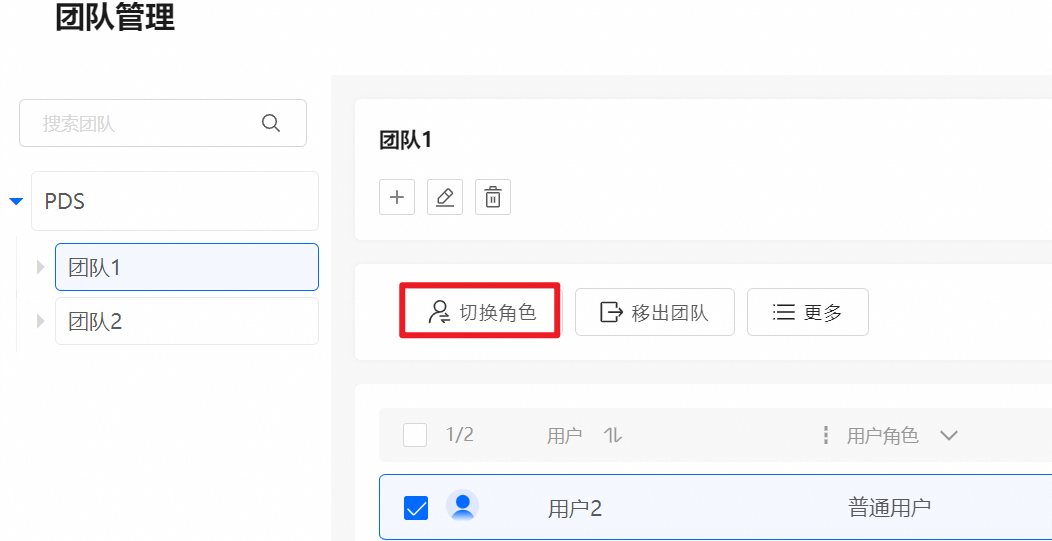
步骤七:进行文件传输
返回用户界面可选择在企业空间、团队空间或个人空间下进行文件传输。
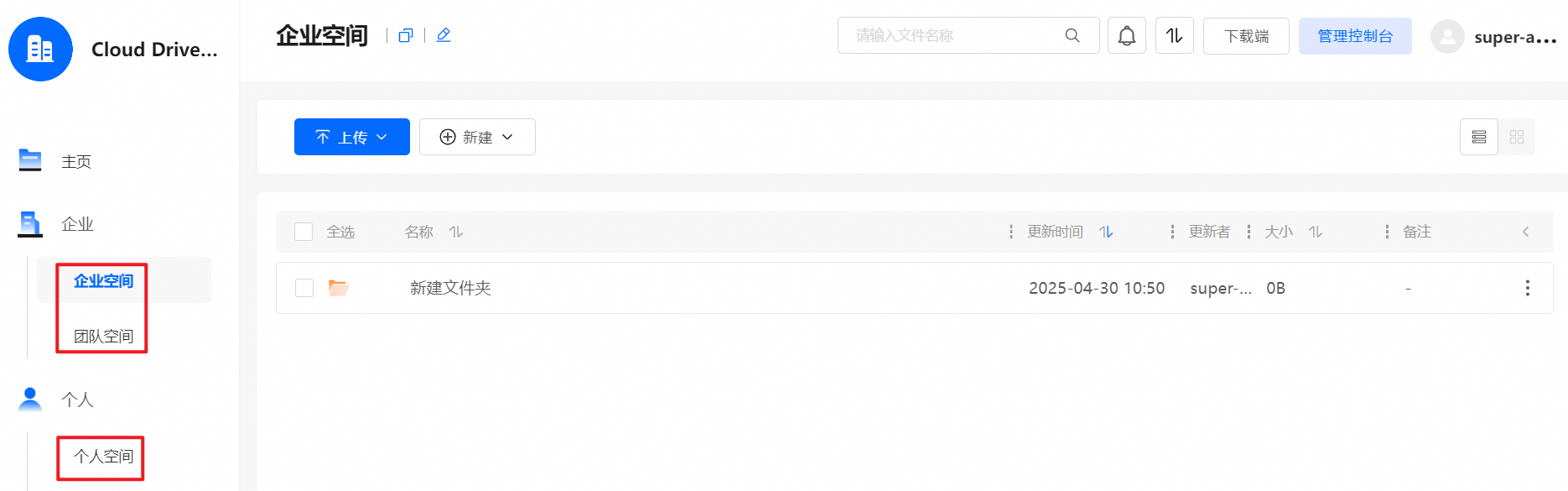
步骤八:访问权限设置
管理员在下启用共享/授权设置后,退出账号重新登录网盘后即可进行权限设置。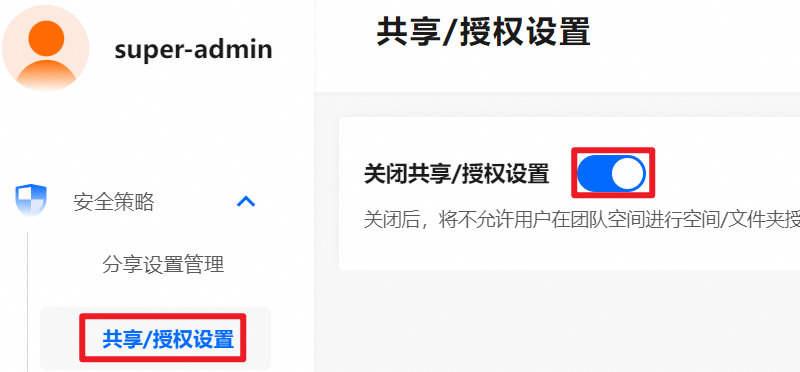
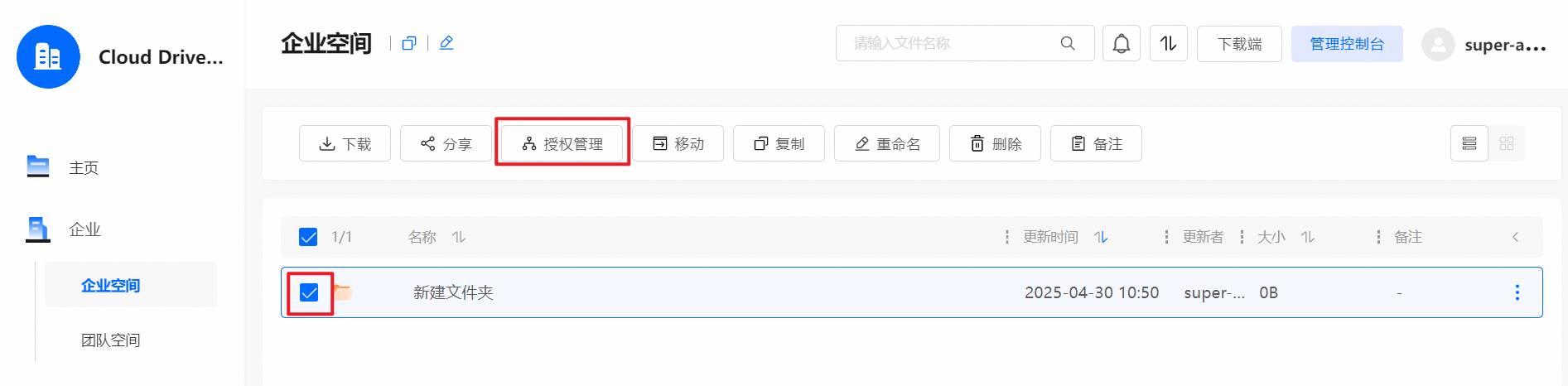
操作视频
如需查看完整的购买与使用流程,可参考下方企业网盘购买使用操作视频:
相关文档
该文章对您有帮助吗?
